So konfigurieren Sie die statische IP -Adresse auf Ubuntu 22.04
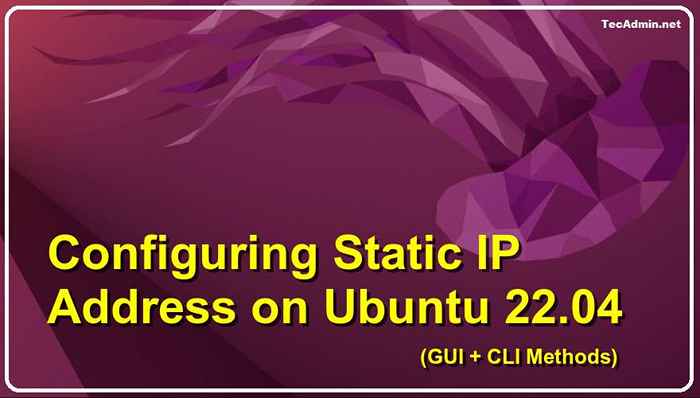
- 4196
- 1014
- Phoebe Jeorga
Nach der Installation von Ubuntu 22.04 Die Standard -Netzwerkschnittstelle weist eine IP -Adresse über den DHCP -Server zu. Außerdem wird das drahtlose Netzwerk aktiv sein und das Netzwerk über das WLAN -Netzwerk ermöglichen.
Sie können die Netzwerkschnittstelle auch mit statischen IPv4 -Adressen konfigurieren. Ubuntu 22.04 verwendet den Netplan als Netzwerkmanager.
In diesem Tutorial können Sie Netzwerkschnittstellen auf Ubuntu 22 konfigurieren.04 Desktop und Ubuntu 22.04 Server Editionen. Die Desktop -Benutzer können eine der folgenden Methoden verwenden, aber die Serverbenutzer, die CLI -Zugriff haben.
Methode 1: Konfigurieren der statischen IPv4 -Adresse auf Ubuntu 22.04 Desktop
Die Ubuntu -Desktop -Editionen verfügen über eine grafische Schnittstelle zum Konfigurieren der Netzwerkschnittstellen. Befolgen Sie die folgenden Schritte, um eine statische IP -Adresse auf Ubuntu 22 zu konfigurieren.04 Desktop -System.
- Klicken Sie in der oberen rechten Ecke auf das Netzwerksymbol.
- Erweitern Sie dann den verdrahtungsbedingten Dropdown.
- Klicken Sie nun auf Kabelgebundene Einstellung Wie unten gezeigt.
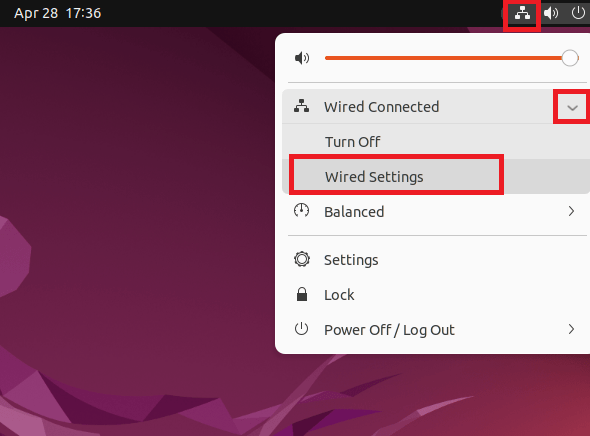 Bearbeiten Sie die Einstellungen der verdrahteten Schnittstelle
Bearbeiten Sie die Einstellungen der verdrahteten Schnittstelle - Es wird ein Dialogfeld für Netzwerkeinstellungen angezeigt.
- Klicken Sie nun "Netzwerk" in der linken Seitenleiste.
- Unter dem Verdrahtet Abschnitt klicken Sie auf die Zahnrad-Symbol wie im folgenden Bild angezeigt
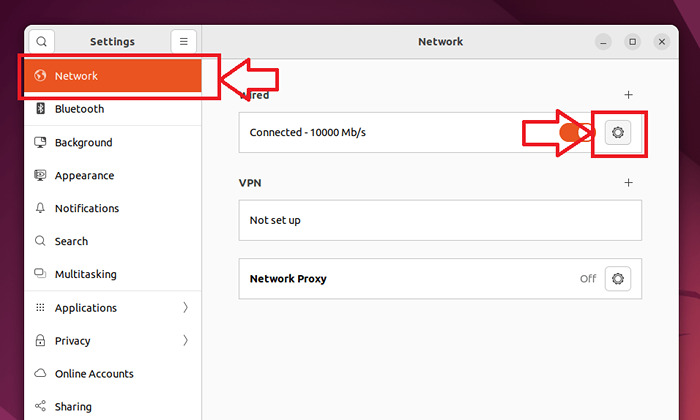 Netzwerkschnittstelle bearbeiten
Netzwerkschnittstelle bearbeiten - Ein neues Kabeldialogfeld wird angezeigt.
- Klicken Sie nun auf "IPv4" Tab.
- Satz IPv4 -Methode zu manuell
- Geben Sie eine gültige IP -Adresse, eine Netmark und eine Gateway -Adresse ein
- Setzen Sie den DNS -Server (optional)
- Klicken Anwenden Schaltfläche zum Speichern von Änderungen
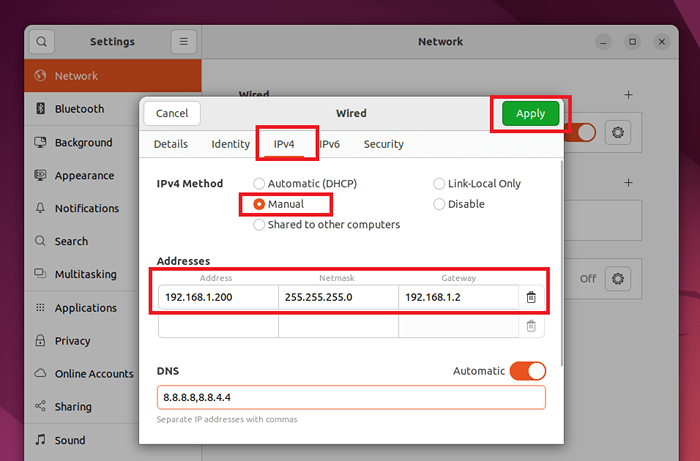 Konfigurieren statischer IP auf Ubuntu
Konfigurieren statischer IP auf Ubuntu - Deaktivieren Sie schließlich und ermöglichen Sie es dann erneut, Änderungen anzuwenden.
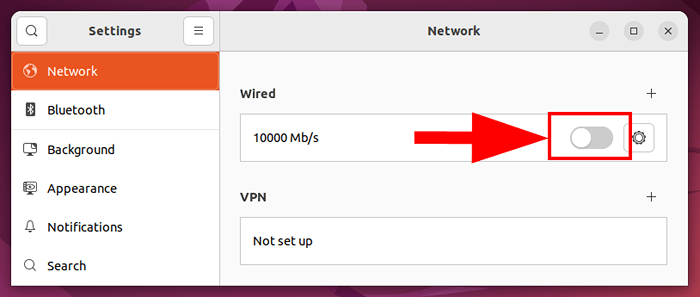 Deaktivieren und Aktivieren von Networking
Deaktivieren und Aktivieren von Networking - Alles erledigt. Die IP -Adresse des Ubuntu -Desktop -Systems wird jetzt geändert.
Methode 2: Konfigurieren der statischen IPv4 -Adresse auf Ubuntu 22.04 Server mit CLI
Serverausgaben werden ohne grafische Schnittstelle installiert. In diesem Fall müssen Sie die IP -Adresse über die Befehlszeile konfigurieren.
Ubuntu verwendet das Netplan als Netzwerkmanager, der für die Konfiguration der Netzwerkschnittstellen verantwortlich ist. Befolgen Sie die folgenden Schritte:
- Ermitteln Sie zunächst den Namen der Netzwerkschnittstellen in Ihrem System. Der Schnittstellenname kann sich basierend auf der Installationstyp und der Systemhardware unterscheiden. Um den Schnittstellennamentyp zu finden:
sudo ip a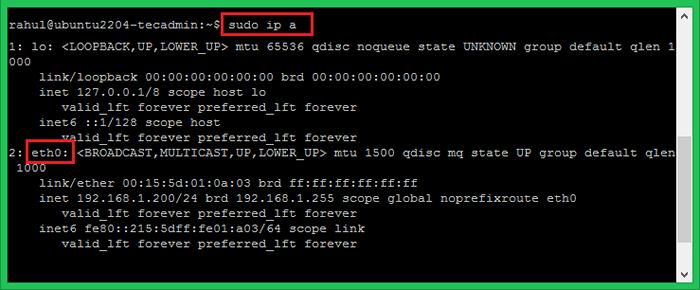 Überprüfen Sie den Namen Netzwerkoberflächenname
Überprüfen Sie den Namen NetzwerkoberflächennameDie obige Ausgabe zeigt, dass das System mit dem Netzwerkschnittstellennamen konfiguriert ist Eth0. Dies kann in Ihrem System unterschiedlich sein.
- Erstellen oder bearbeiten Sie nun die Netzwerkkonfigurationsdatei unter dem /etc/netplan Verzeichnis. Erstellen Sie eine Konfigurationsdatei und bearbeiten Sie sie in einem Editor:
sudo vi/etc/netplan/01-netcfg.YamlFügen Sie die Netzwerkkonfiguration im YAML -Format wie unten hinzu:
Netzwerk: Version: 2 Renderer: Networkd Ethernets: ETH0: Adressen: - 192.168.1.212/24 Namenserver: Adressen: [8.8.8.8, 8.8.4.4] Routen: - bis: Standard über: 192.168.1.2123456789101112 Netzwerk: Version: 2 Renderer: Networkd Ethernets: ETH0: Adressen: - 192.168.1.212/24 Namenserver: Adressen: [8.8.8.8, 8.8.4.4] Routen: - bis: Standard über: 192.168.1.2 In der obigen Konfiguration:
Eth0- ist der Name der NetzwerkschnittstelleAdressen- wird verwendet, um die IPv4 -Adresse auf einer Schnittstelle zu konfigurieren. Stellen Sie sicher, dass Sie CIDR definieren. Sie können hier mehrere Adressen hinzufügenNamenserver- Stellen Sie die Namenserver hier fest. 8.8.8.8 und 8.8.4.4 sind Googles Namenservers von GoogleRouten- Dies wird verwendet, um Gateway auf Ihrem System zu setzen.
Stellen Sie sicher, dass die IPv4 -Adresse zum Systemnetzwerk gehört und über die richtige Gateway -IP -Adresse verfügt. Sobald dies bestätigt wurde, speichern Sie Dateiinhalte und schließen Sie sie.
- Wenden Sie die Änderungen an, indem Sie die folgenden Befehle ausführen.Führen Sie nun den folgenden Befehl aus, um die Änderungen anzuwenden:
sudo netplan bewerben sichDas ist es. Die statische IP -Adresse ist auf Ihrem Ubuntu -System konfiguriert.
Abschluss
In diesem Tutorial haben Sie 2 Methoden zur Konfiguration der Netzwerkschnittstelle auf Ubuntu 22 gelernt.04 Systeme. Die erste Methode verwendet die GUI -Schnittstelle, um eine statische IP -Adresse einzurichten. Die zweite Methode bietet Ihnen die Anweisungen zur Konfiguration der Netzwerkschnittstelle über die Befehlszeile mit NetPlan.
Sie können auch mehrere IP -Adressen auf einer einzigen Netzwerkschnittstelle konfigurieren.
- « So aktivieren Sie SSH Server auf Ubuntu 22.04
- So installieren Sie Apache Activemq auf Ubuntu 22.04 »

